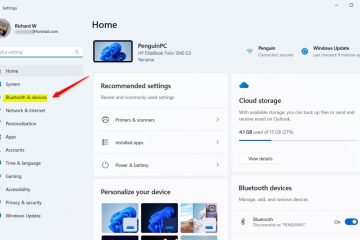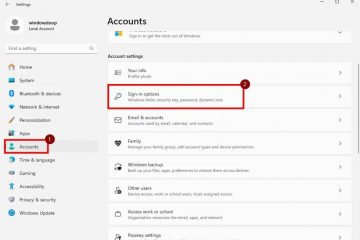การสแกนเอกสารจริงเป็นวิธีง่ายๆ ในการแปลงเป็นดิจิทัลและทำให้เอกสารไม่เสียหายสำหรับการใช้งานในอนาคต อย่างไรก็ตาม หากเอกสารประกอบด้วยหลายหน้า แต่ละหน้าจะถูกบันทึกเป็นไฟล์แยกกันระหว่างขั้นตอนการสแกน ทำให้ยากต่อการจัดระเบียบเอกสาร
หากคุณสงสัยว่าคุณจะสแกนหลายหน้าลงใน PDF ไฟล์เดียว มีแอปพลิเคชันมากมายที่จะช่วยให้คุณทำสิ่งที่จำเป็น มาดูบางส่วนทันที
การใช้ Windows Fax and Scan
Windows Fax and Scan เป็นแอปพลิเคชันในตัวบนคอมพิวเตอร์ Windows ของคุณที่ช่วยให้คุณส่งแฟกซ์และสแกนได้อย่างง่ายดายโดยใช้ เครื่องพิมพ์ใดก็ได้
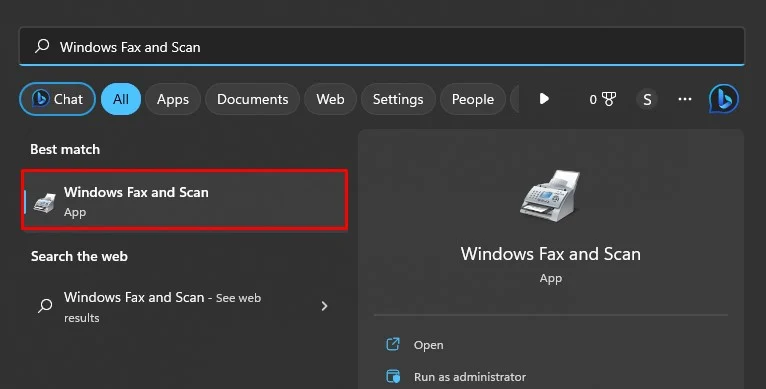
เมื่อคุณสแกนเอกสารจริงของคุณโดยใช้แอปนี้ คุณจะสามารถใช้ Microsoft Print to PDF (เครื่องพิมพ์เสมือนบนคอมพิวเตอร์ Windows ของคุณ) เพื่อรวมเอกสารหลายหน้าของคุณเป็นไฟล์ PDF ไฟล์เดียว
เปิดเครื่องพิมพ์ของคุณและใส่เอกสารที่คุณต้องการสแกนลงบนชุดสแกนเนอร์ หันด้านที่พิมพ์ลงหากคุณใช้เครื่องสแกนแบบแท่น และหันขึ้นหากคุณใช้ตัวป้อนเอกสารอัตโนมัติ (ADF.) คุณสามารถวางหลายหน้าพร้อมกันด้วย ADF ไปที่คอมพิวเตอร์ที่ใช้ Windows แล้วเปิด Windows Fax and Scan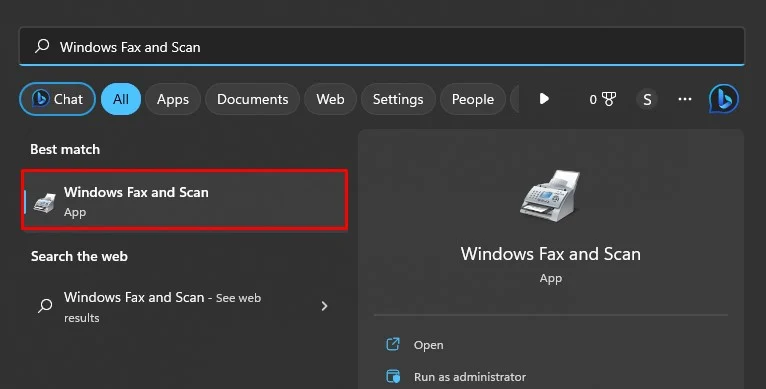 เปิดเมนู ไฟล์ จากนั้นเลือก ใหม่> สแกน
เปิดเมนู ไฟล์ จากนั้นเลือก ใหม่> สแกน 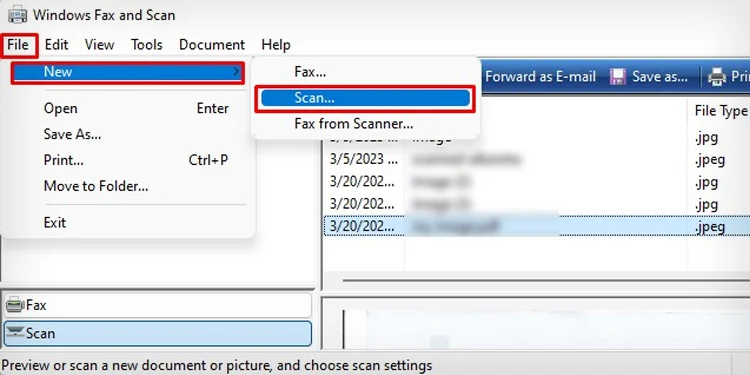
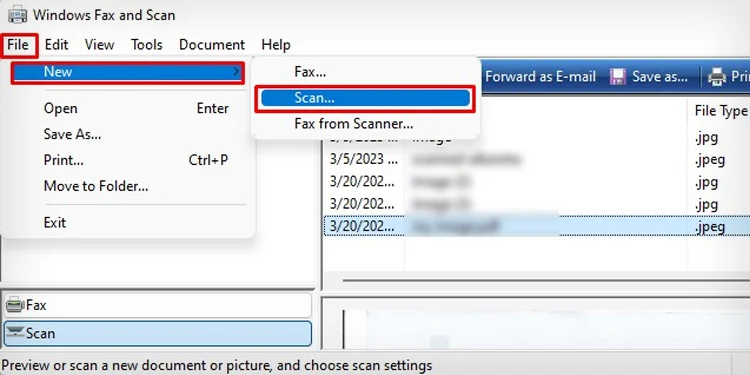 เลือกเครื่องพิมพ์หรือสแกนเนอร์ของคุณ > คลิกตกลง
เลือกเครื่องพิมพ์หรือสแกนเนอร์ของคุณ > คลิกตกลง
 เลือกการตั้งค่าการสแกน เช่น สี/โทนสีเทา เลือก JPG หรือ PNG ในประเภทไฟล์
เลือกการตั้งค่าการสแกน เช่น สี/โทนสีเทา เลือก JPG หรือ PNG ในประเภทไฟล์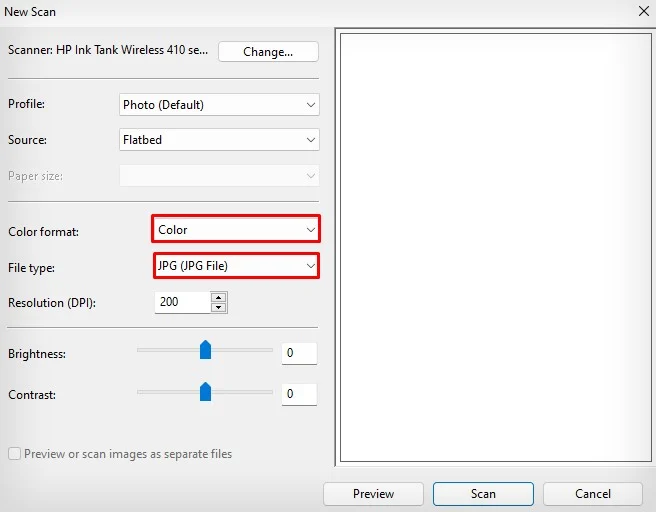
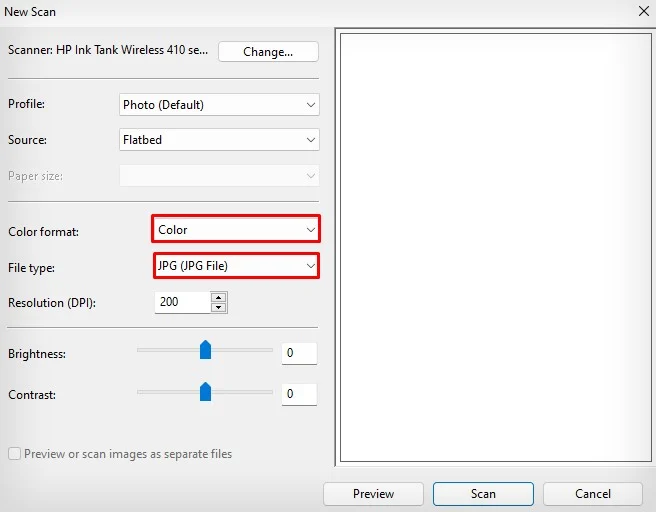 เลือก ตัวป้อนกระดาษหากคุณใช้ ADF และแท่นวาง หากคุณใช้เครื่องสแกนแท่นวางเพื่อสแกนเอกสารของคุณ ตั้งค่า DPI เป็น 300 เพื่อความละเอียดการสแกนที่เหมาะสมที่สุด
เลือก ตัวป้อนกระดาษหากคุณใช้ ADF และแท่นวาง หากคุณใช้เครื่องสแกนแท่นวางเพื่อสแกนเอกสารของคุณ ตั้งค่า DPI เป็น 300 เพื่อความละเอียดการสแกนที่เหมาะสมที่สุด
 คลิกสแกน
คลิกสแกน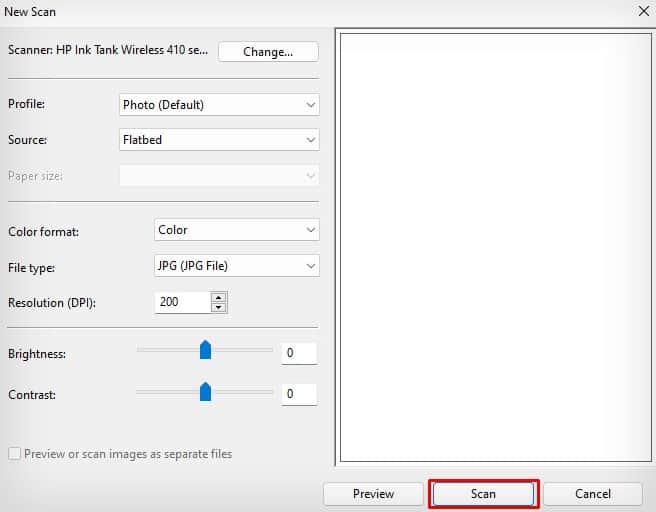
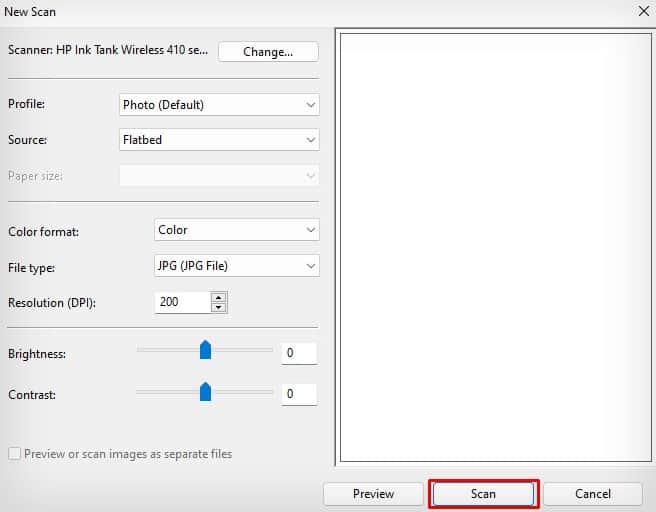 รอจนกว่าสำเนาดิจิทัลของเอกสาร ปรากฏบนหน้าจอของคุณ เอกสารที่สแกนจะถูกบันทึกโดยอัตโนมัติโดยใช้ชื่อ “รูปภาพ“ในโฟลเดอร์ เอกสารที่สแกน บนคอมพิวเตอร์ของคุณ
รอจนกว่าสำเนาดิจิทัลของเอกสาร ปรากฏบนหน้าจอของคุณ เอกสารที่สแกนจะถูกบันทึกโดยอัตโนมัติโดยใช้ชื่อ “รูปภาพ“ในโฟลเดอร์ เอกสารที่สแกน บนคอมพิวเตอร์ของคุณ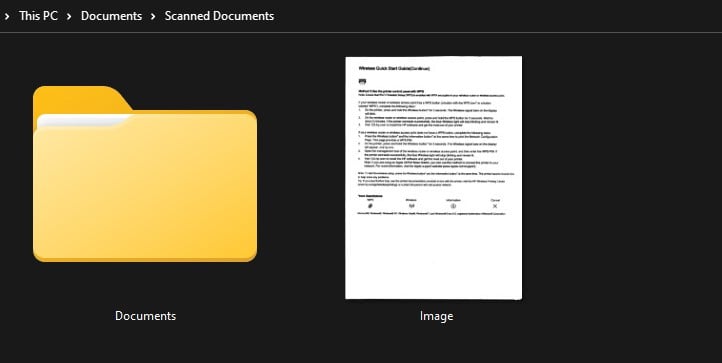
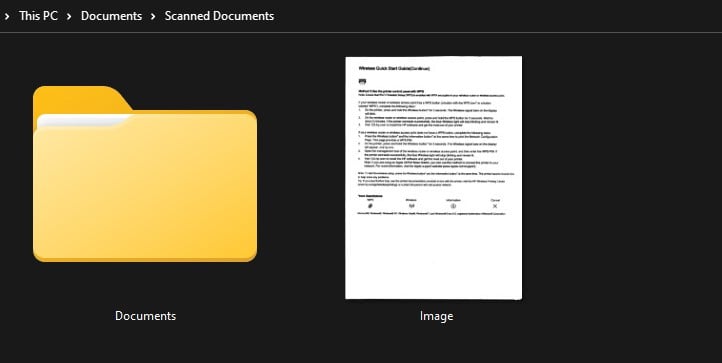 หากคุณไม่พบเอกสารของคุณในช่องเอกสารที่สแกน คลิกปุ่ม บันทึกเป็น เพื่อทราบตำแหน่งบันทึกสำหรับไฟล์ที่สแกน
หากคุณไม่พบเอกสารของคุณในช่องเอกสารที่สแกน คลิกปุ่ม บันทึกเป็น เพื่อทราบตำแหน่งบันทึกสำหรับไฟล์ที่สแกน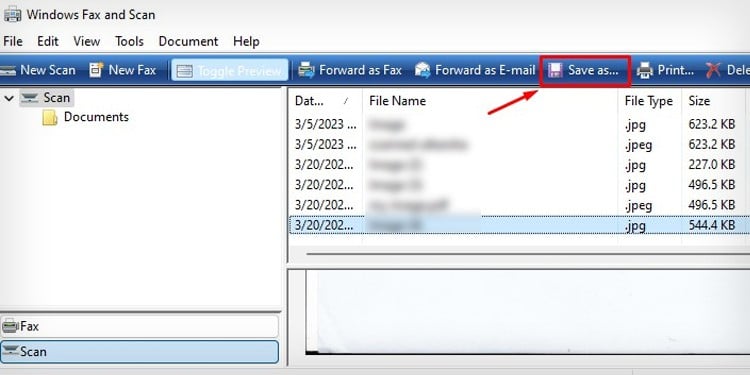
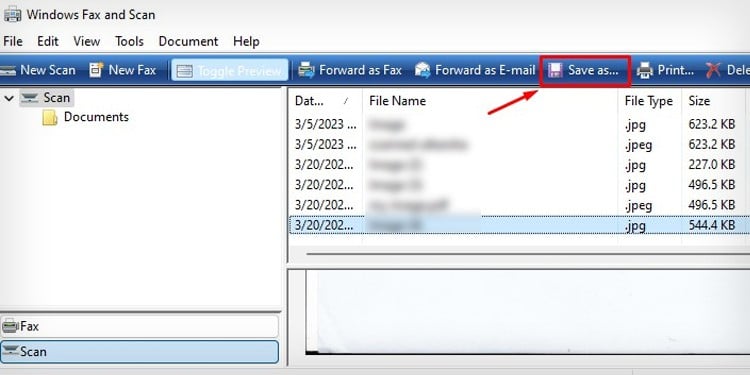 ตอนนี้ นำหน้าแรกออกจากเตียงสแกนเนอร์และ แทรกหน้าอื่นเข้าไป ทำซ้ำขั้นตอนจาก ขั้นตอนที่ 4 เพื่อสแกนหน้าอื่นๆ ในลักษณะเดียวกัน เอกสารชุดที่ 2 จะเปลี่ยนชื่อเป็น “รูปภาพ (2)“เอกสารชุดที่ 3 จะเปลี่ยนชื่อเป็น “รูปภาพ (3)“เป็นต้น ที่นี่ ฉันสแกนทั้งหมด 5 หน้า
ตอนนี้ นำหน้าแรกออกจากเตียงสแกนเนอร์และ แทรกหน้าอื่นเข้าไป ทำซ้ำขั้นตอนจาก ขั้นตอนที่ 4 เพื่อสแกนหน้าอื่นๆ ในลักษณะเดียวกัน เอกสารชุดที่ 2 จะเปลี่ยนชื่อเป็น “รูปภาพ (2)“เอกสารชุดที่ 3 จะเปลี่ยนชื่อเป็น “รูปภาพ (3)“เป็นต้น ที่นี่ ฉันสแกนทั้งหมด 5 หน้า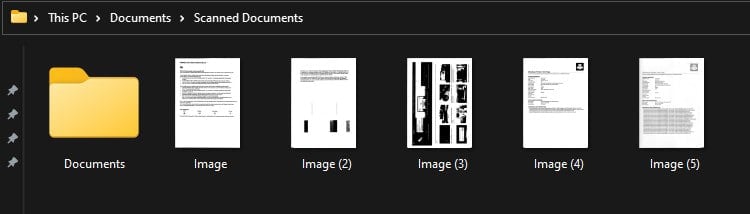
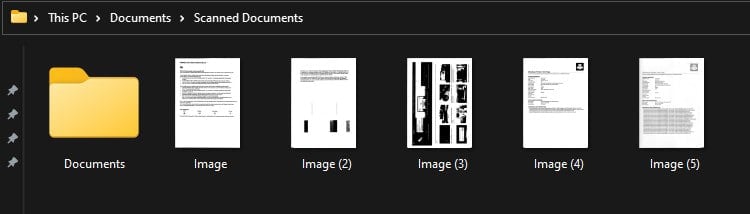
ตอนนี้ มาดูวิธีรวมหลายหน้าเหล่านี้เป็นไฟล์ PDF ไฟล์เดียว
ขั้นแรก จัดเรียงไฟล์ที่สแกนตาม วันที่ > Ascending เพื่อรักษาลำดับของเอกสาร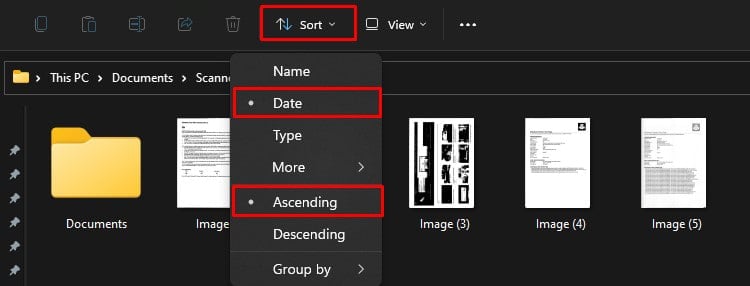 เลือกไฟล์ที่สแกนทั้งหมด ขณะที่ไฟล์ยังอยู่ในโหมดที่เลือก ให้วางตัวชี้เมาส์เหนือไฟล์ที่สแกนไฟล์แรก (รูปภาพ) คลิกขวาที่ไฟล์ แล้วเลือก พิมพ์
เลือกไฟล์ที่สแกนทั้งหมด ขณะที่ไฟล์ยังอยู่ในโหมดที่เลือก ให้วางตัวชี้เมาส์เหนือไฟล์ที่สแกนไฟล์แรก (รูปภาพ) คลิกขวาที่ไฟล์ แล้วเลือก พิมพ์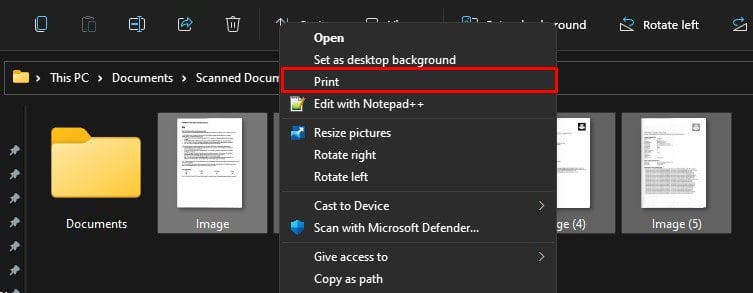 ในหน้าต่าง พิมพ์รูปภาพ ใหม่ ให้เลือก Microsoft Print to PDF ในเมนูแบบเลื่อนลง เครื่องพิมพ์
ในหน้าต่าง พิมพ์รูปภาพ ใหม่ ให้เลือก Microsoft Print to PDF ในเมนูแบบเลื่อนลง เครื่องพิมพ์ 
 คลิก ตัวเลือก ที่มุมล่างขวาของหน้าต่าง.
คลิก ตัวเลือก ที่มุมล่างขวาของหน้าต่าง.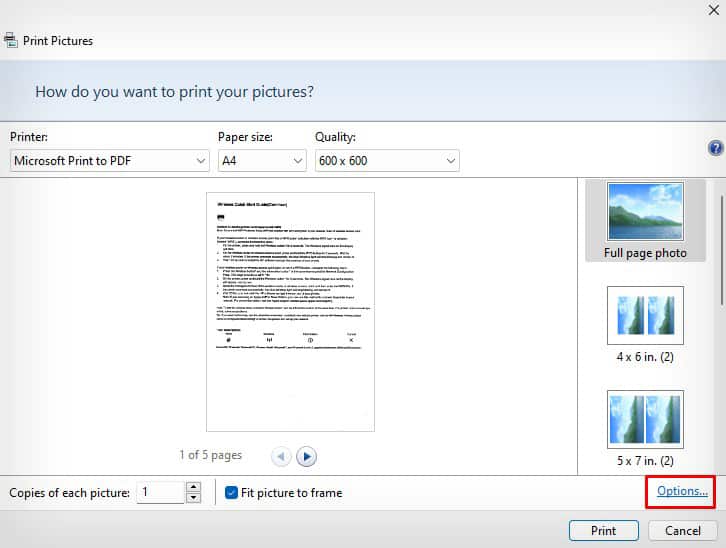
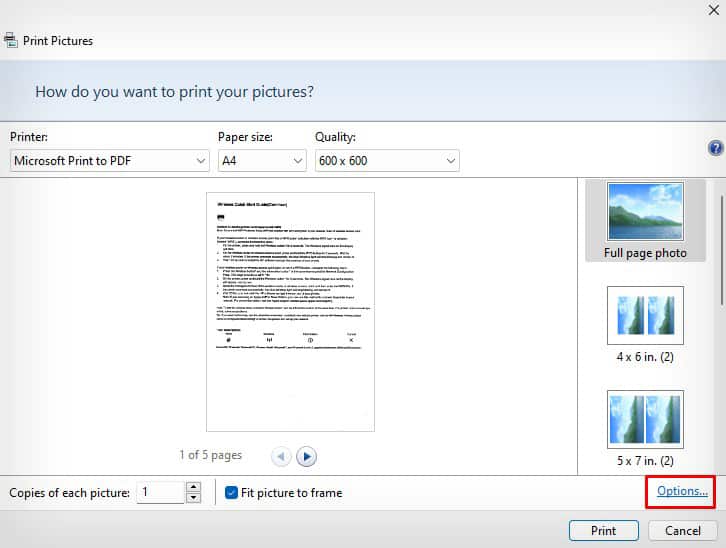 เลือกคุณสมบัติเครื่องพิมพ์
เลือกคุณสมบัติเครื่องพิมพ์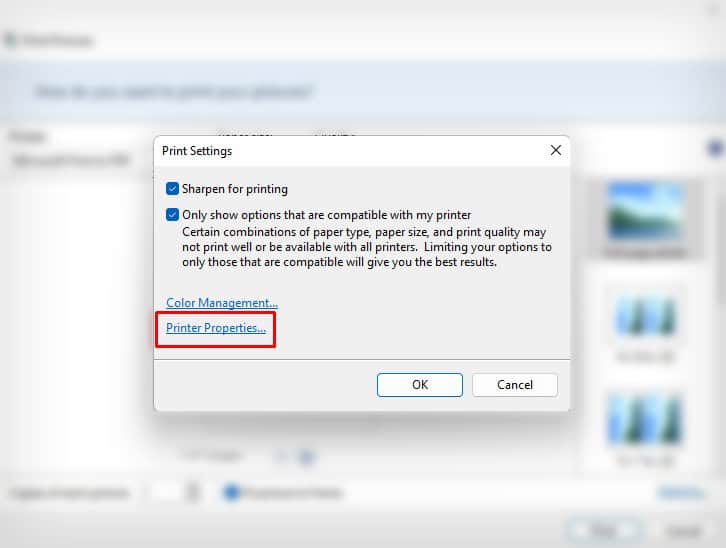
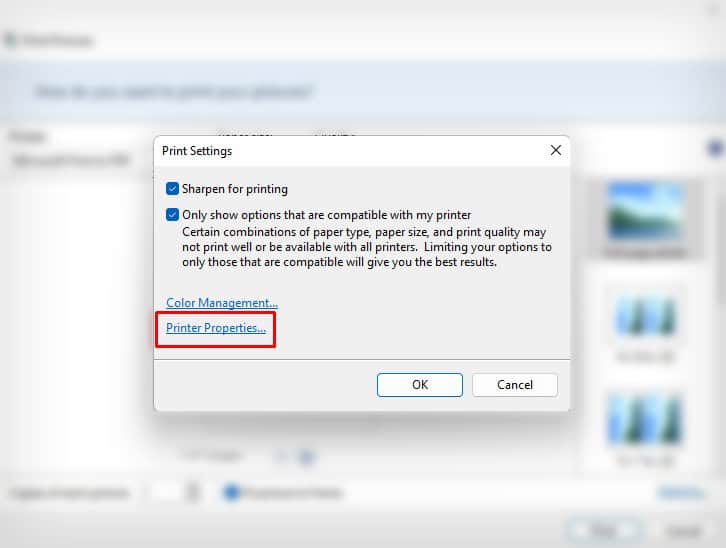 เลือกการวางแนวแนวตั้งหรือแนวนอนขึ้นอยู่กับความต้องการของคุณ > คลิก ตกลง
เลือกการวางแนวแนวตั้งหรือแนวนอนขึ้นอยู่กับความต้องการของคุณ > คลิก ตกลง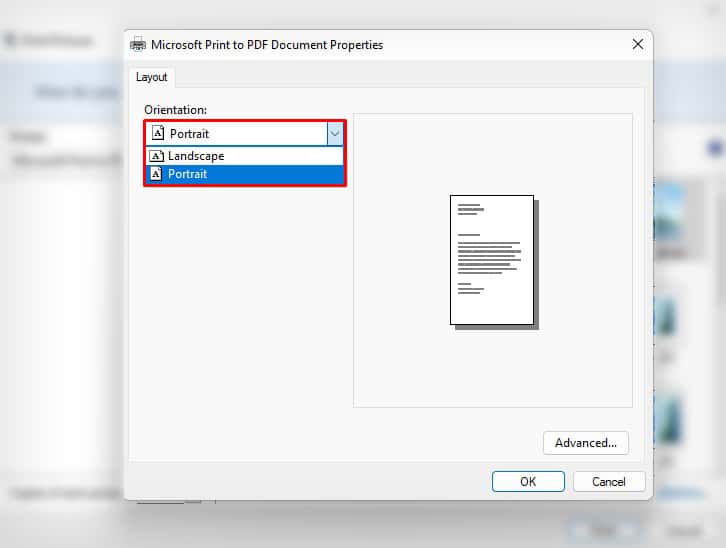
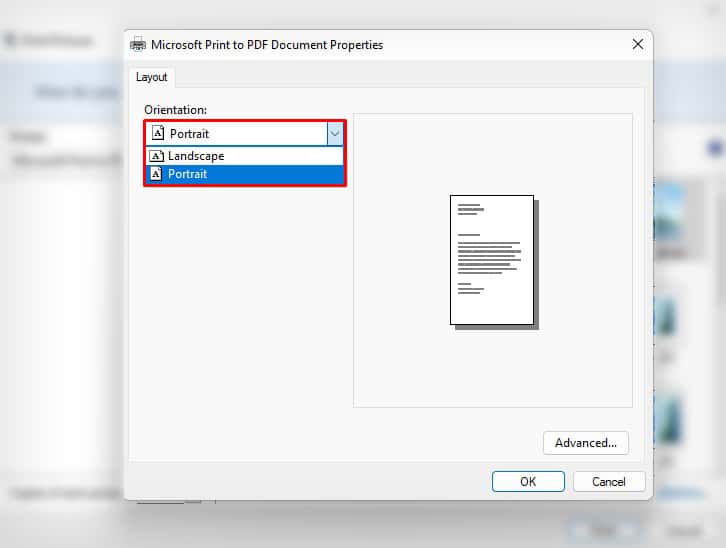 คลิกปุ่ม พิมพ์
คลิกปุ่ม พิมพ์ 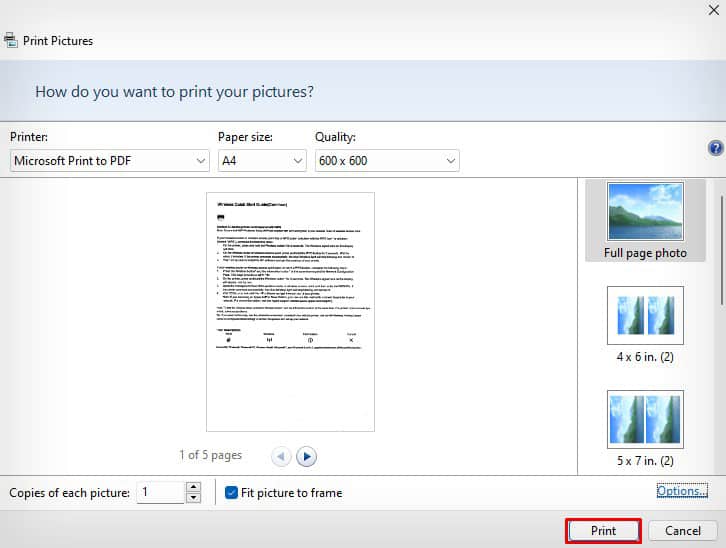
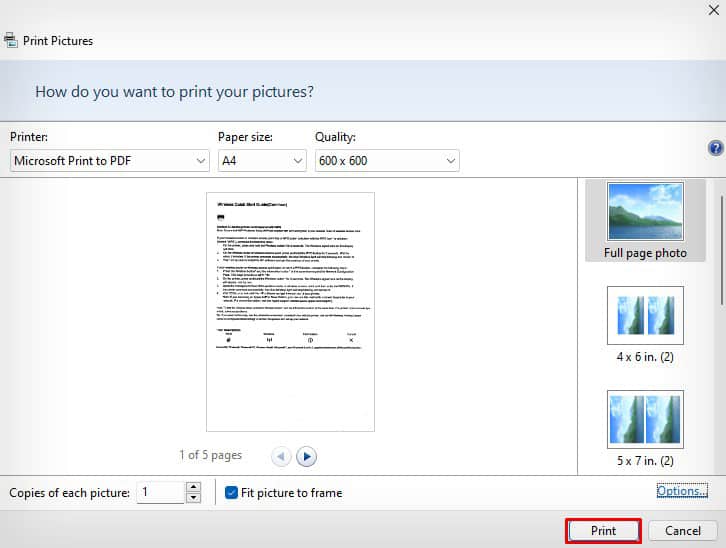 เลือกตำแหน่ง ตั้งชื่อไฟล์ PDF ของคุณ แล้วคลิกบันทึก
เลือกตำแหน่ง ตั้งชื่อไฟล์ PDF ของคุณ แล้วคลิกบันทึก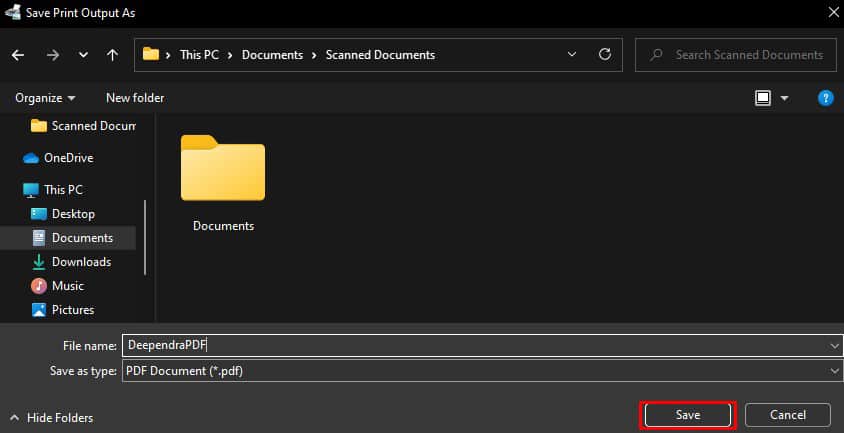
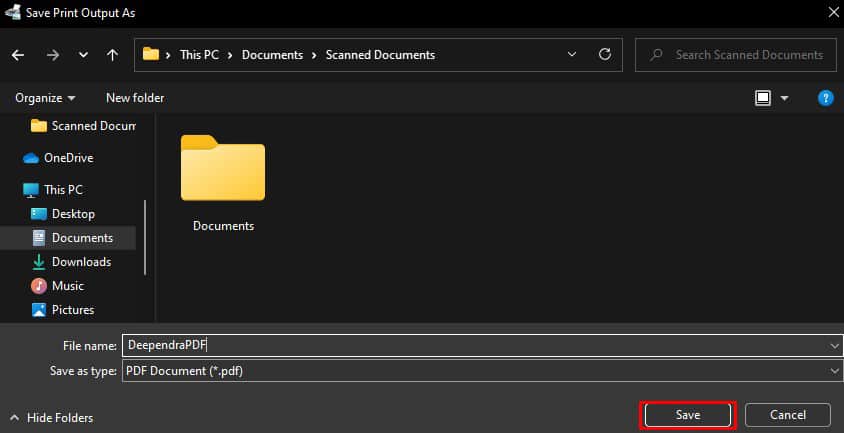 มันจะเริ่มสร้าง PDF โดยรวมหน้าต่างๆ
มันจะเริ่มสร้าง PDF โดยรวมหน้าต่างๆ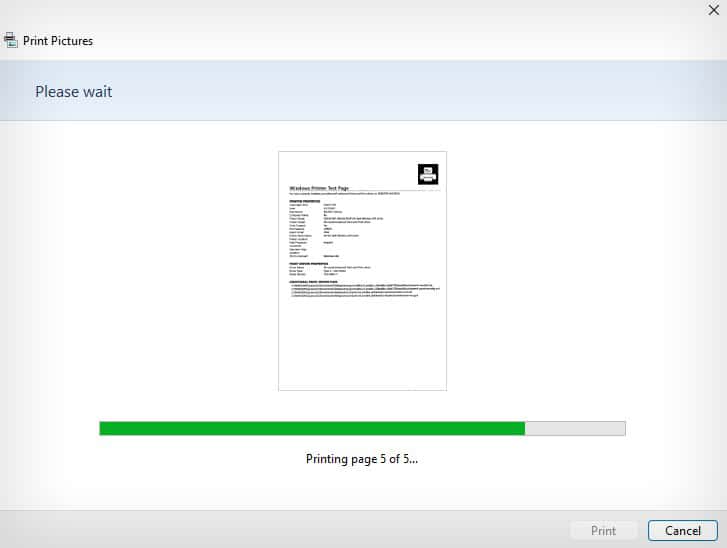
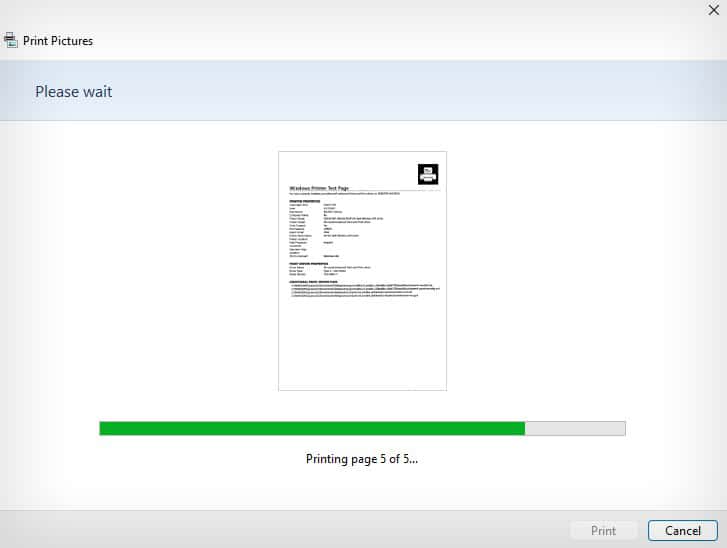 ไปที่ตำแหน่งบันทึกและเปิดไฟล์ PDF ของคุณ พร้อมให้ดูแล้ว
ไปที่ตำแหน่งบันทึกและเปิดไฟล์ PDF ของคุณ พร้อมให้ดูแล้ว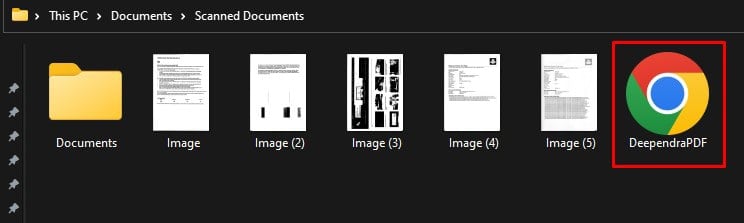
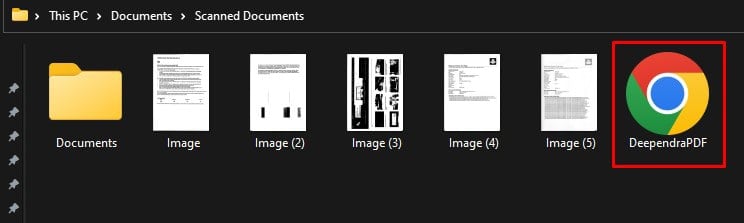
การใช้แอปผู้ผลิตเครื่องพิมพ์
ถัดไป คุณสามารถใช้แอปที่เป็นกรรมสิทธิ์จากผู้ผลิตเครื่องพิมพ์ของคุณเพื่อสแกนเอกสารหลายหน้าเป็นไฟล์ PDF ไฟล์เดียว
ตัวอย่างเช่น คุณสามารถใช้ แอป HP Smart สำหรับสแกนหน้าโดยใช้เครื่องพิมพ์ HP แอป ศูนย์ควบคุมสำหรับเครื่องพิมพ์ Brother Epson Scan สำหรับเครื่องพิมพ์ Epson และเครื่องมือ MF Scan Utility สำหรับเครื่องพิมพ์ Canon
ที่นี่ ฉันจะแสดงวิธีใช้แอป HP Smart สำหรับสแกนหลายหน้าและรวมเป็นไฟล์ PDF ไฟล์เดียว
วาง วางเอกสารลงบนชุดสแกนเนอร์ หันด้านที่พิมพ์ไปทางกระจกสแกนเนอร์ เปิดตัว HP Smart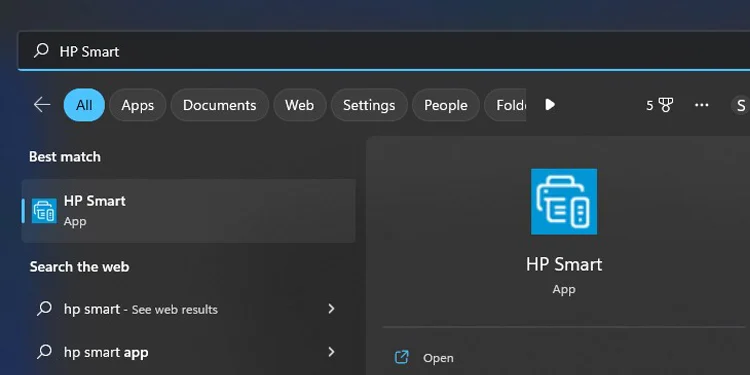
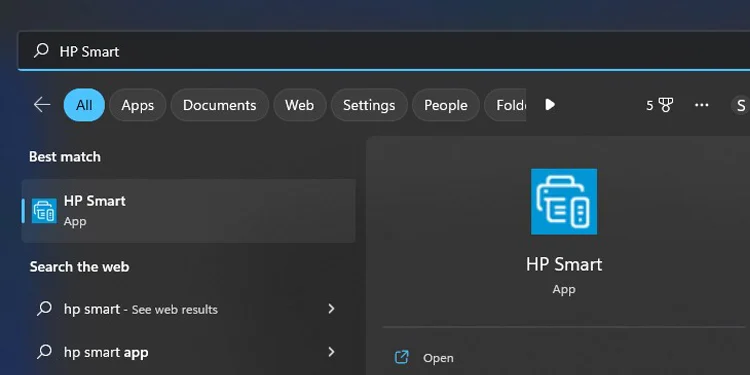 คลิกไทล์สแกน
คลิกไทล์สแกน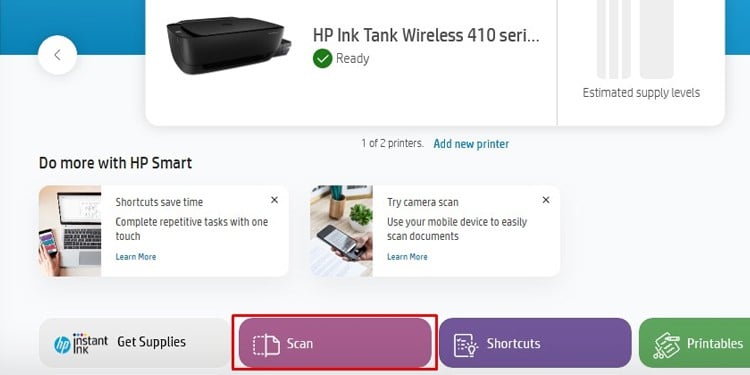
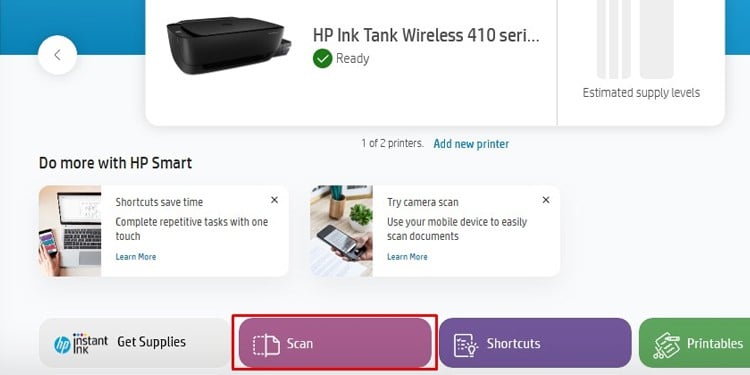 ลงชื่อเข้าใช้ให้เสร็จสิ้น
ลงชื่อเข้าใช้ให้เสร็จสิ้น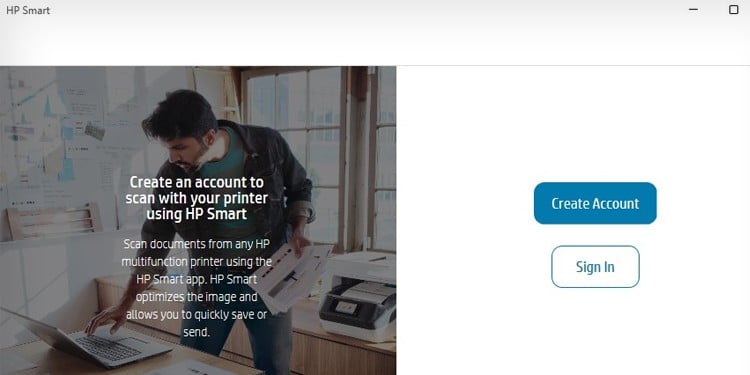 เมื่อการลงชื่อเข้าใช้เสร็จสมบูรณ์ คุณจะเห็นหน้าต่างสแกน คลิกสแกน
เมื่อการลงชื่อเข้าใช้เสร็จสมบูรณ์ คุณจะเห็นหน้าต่างสแกน คลิกสแกน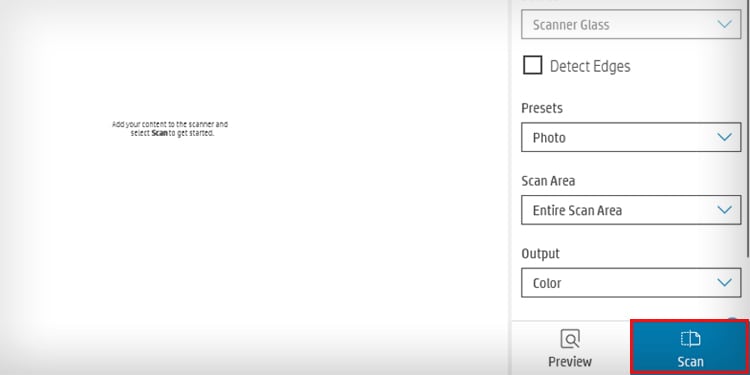
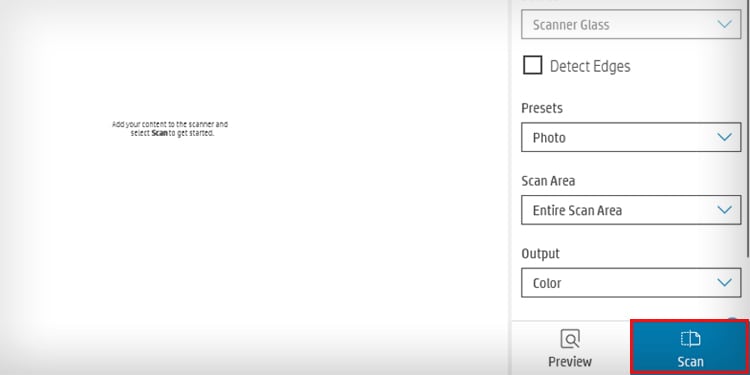 รอจนกว่าสำเนาดิจิทัลของเอกสารจะปรากฏบนหน้าจอของคุณ เมื่อคุณสแกนหน้าแรกเสร็จแล้ว ให้นำออกและใส่หน้าที่สองเข้าไปในชุดสแกนเนอร์ จากนั้นคลิก เพิ่มที่ด้านขวาบนของหน้าต่าง HP Smart
รอจนกว่าสำเนาดิจิทัลของเอกสารจะปรากฏบนหน้าจอของคุณ เมื่อคุณสแกนหน้าแรกเสร็จแล้ว ให้นำออกและใส่หน้าที่สองเข้าไปในชุดสแกนเนอร์ จากนั้นคลิก เพิ่มที่ด้านขวาบนของหน้าต่าง HP Smart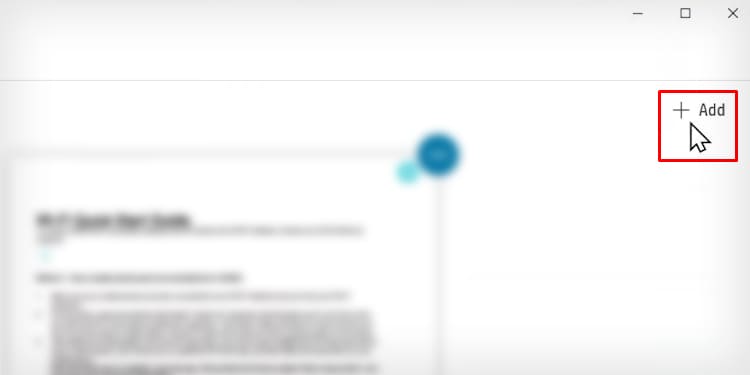
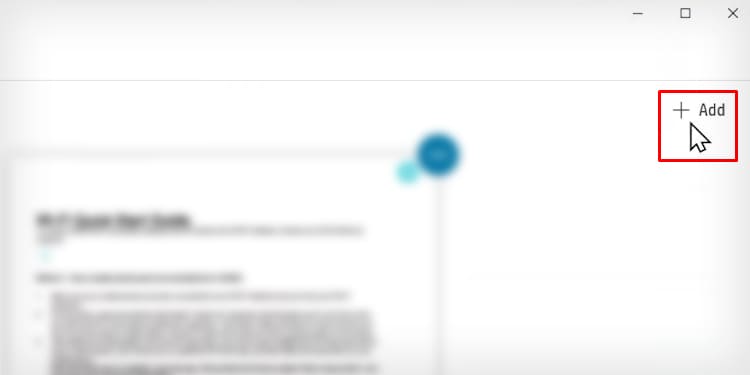 คลิก สแกนอีกครั้ง ทำซ้ำขั้นตอนสำหรับหน้าอื่นๆ ด้วย เมื่อคุณสแกนหน้าทั้งหมดเสร็จแล้ว ให้คลิกบันทึก
คลิก สแกนอีกครั้ง ทำซ้ำขั้นตอนสำหรับหน้าอื่นๆ ด้วย เมื่อคุณสแกนหน้าทั้งหมดเสร็จแล้ว ให้คลิกบันทึก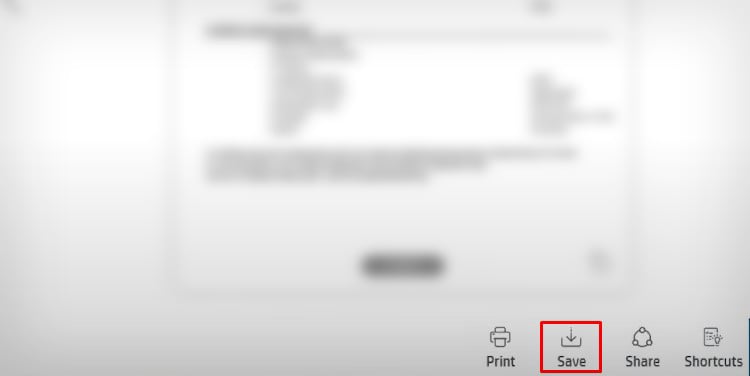
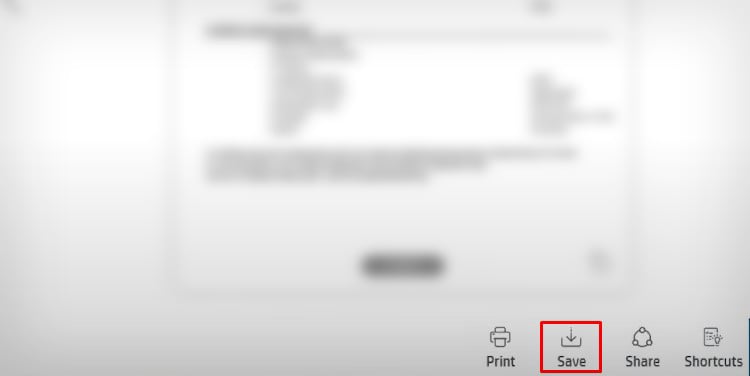 เลือก PDF พื้นฐาน ใน ประเภทไฟล์ > เลือก บันทึก
เลือก PDF พื้นฐาน ใน ประเภทไฟล์ > เลือก บันทึก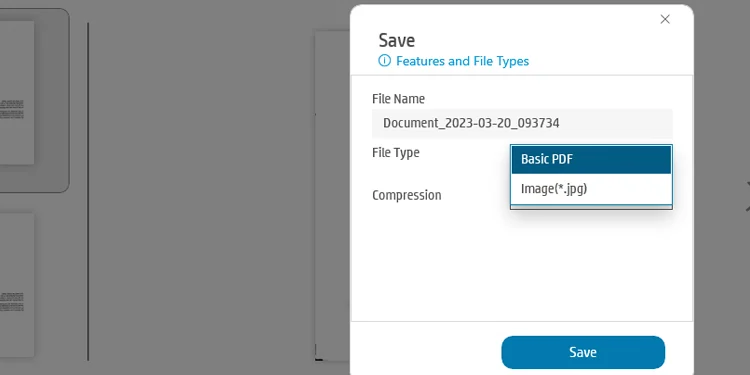
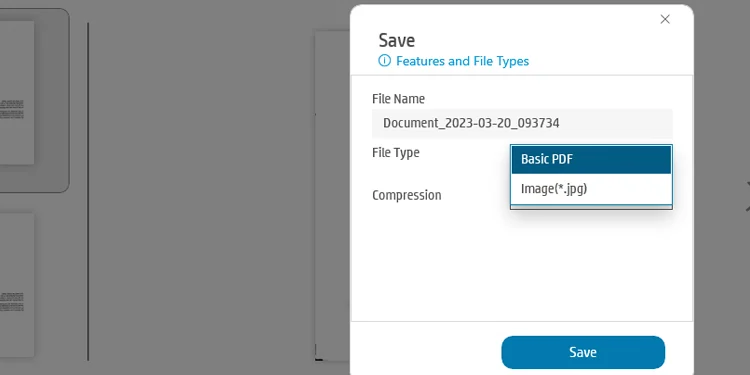 เลือกตำแหน่งสำหรับไฟล์ PDF ของคุณ แล้วคลิกบันทึกอีกครั้ง
เลือกตำแหน่งสำหรับไฟล์ PDF ของคุณ แล้วคลิกบันทึกอีกครั้ง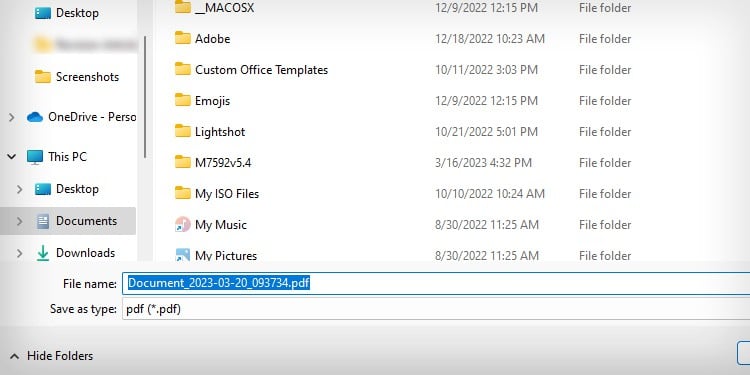
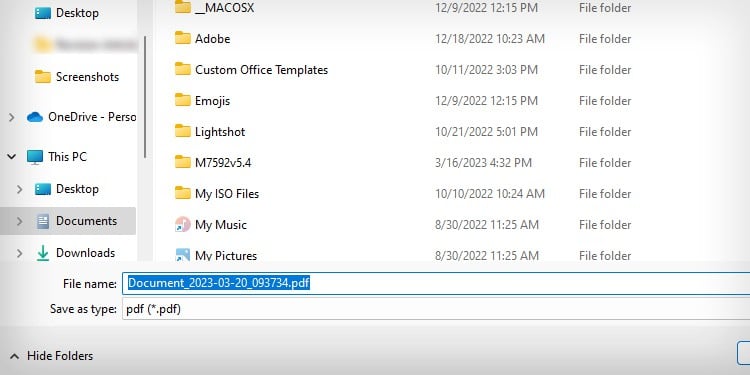
การใช้แอปมือถือ
คุณยังสามารถสแกนหลายหน้าเป็นไฟล์ PDF ไฟล์เดียวโดยใช้โทรศัพท์มือถือของคุณ แม้ว่าจะมีแอปพลิเคชันมากมาย เช่น CamScanner ที่มีอยู่ใน App Store แต่คุณยังคงสามารถใช้แอปพลิเคชัน Google Drive ที่ติดตั้งมาล่วงหน้าในสมาร์ทโฟนของคุณได้
ต่อไปนี้เป็นขั้นตอน
เปิดแอป Google ไดรฟ์ บนโทรศัพท์ของคุณ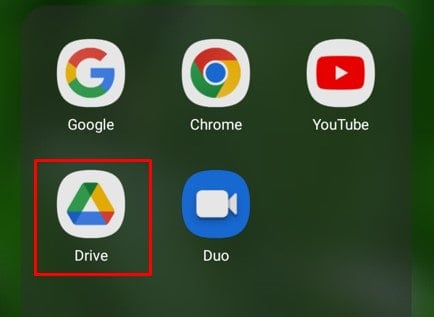
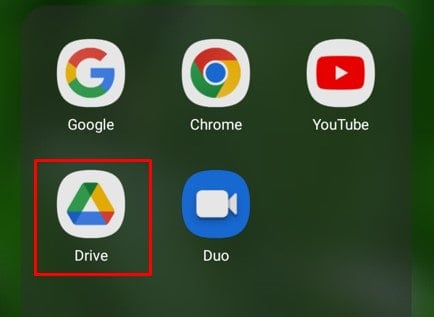 แตะปุ่ม บวก
แตะปุ่ม บวก 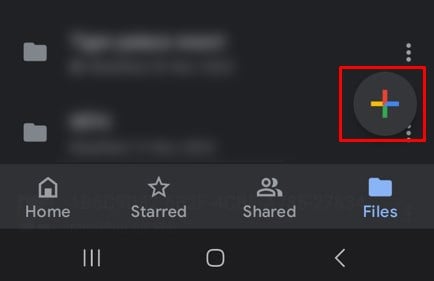
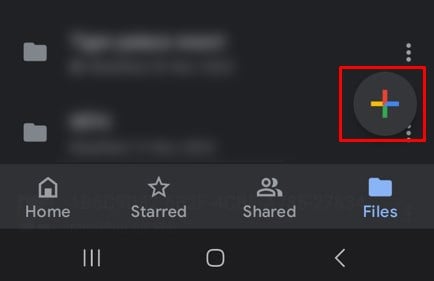 ในหน้าจอ สร้างใหม่ ให้แตะ สแกน มันจะเปิดแอปกล้องถ่ายรูปบนโทรศัพท์ของคุณ
ในหน้าจอ สร้างใหม่ ให้แตะ สแกน มันจะเปิดแอปกล้องถ่ายรูปบนโทรศัพท์ของคุณ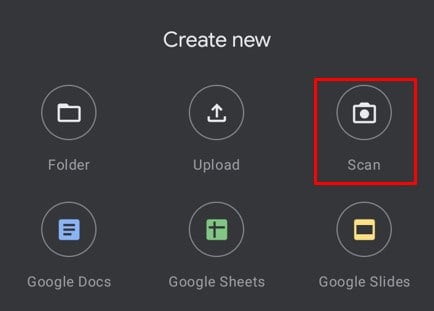
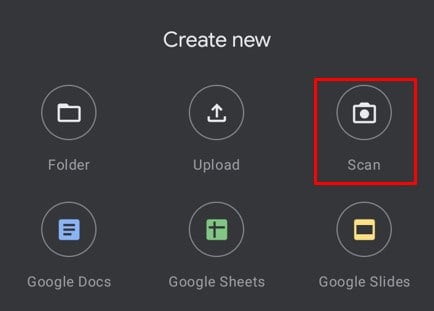 จับภาพแล้วคลิกตกลง
จับภาพแล้วคลิกตกลง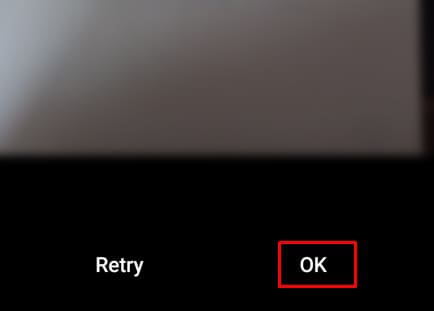
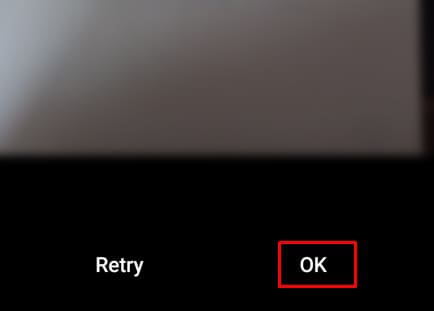 จากนั้นแตะ ไอคอนเพิ่ม ที่ด้านซ้ายล่างของหน้าจอ
จากนั้นแตะ ไอคอนเพิ่ม ที่ด้านซ้ายล่างของหน้าจอ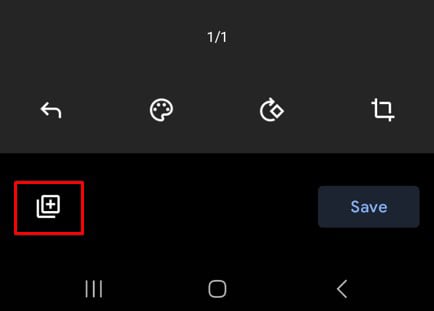
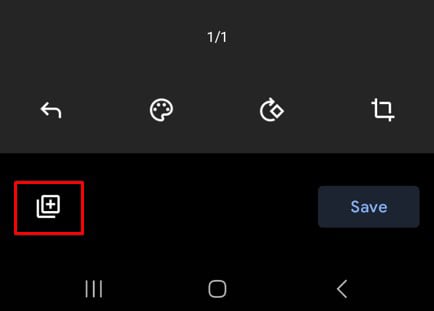 จับภาพอื่นแล้วคลิก ตกลง
จับภาพอื่นแล้วคลิก ตกลง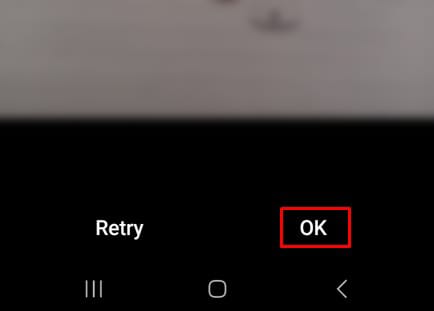
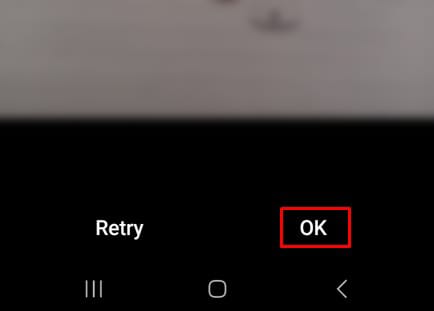 จับภาพหน้าตามจำนวนที่ต้องการแล้วแตะบันทึก
จับภาพหน้าตามจำนวนที่ต้องการแล้วแตะบันทึก
 เปลี่ยนชื่อ ไฟล์ PDF เลือกโฟลเดอร์ที่จะจัดเก็บไฟล์ PDF แล้วคลิก บันทึก แข็งแรง>
เปลี่ยนชื่อ ไฟล์ PDF เลือกโฟลเดอร์ที่จะจัดเก็บไฟล์ PDF แล้วคลิก บันทึก แข็งแรง>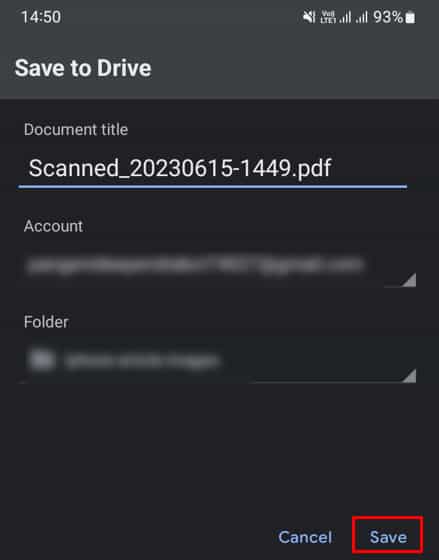
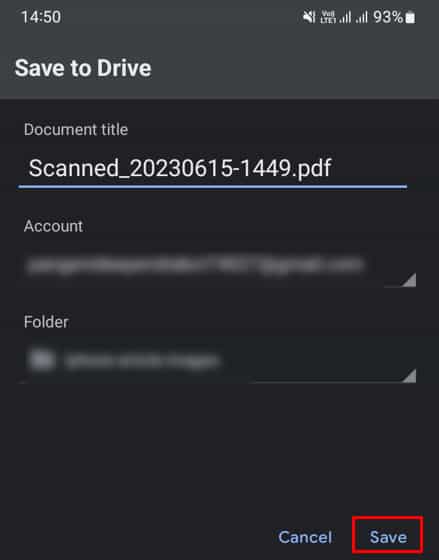 เข้าถึงไฟล์ PDF จาก โฟลเดอร์ที่บันทึกไว้
เข้าถึงไฟล์ PDF จาก โฟลเดอร์ที่บันทึกไว้
การใช้ซอฟต์แวร์ของบุคคลที่สาม
มีซอฟต์แวร์ของบุคคลที่สามหลายตัว เช่น Adobe Acrobat Reader ที่ช่วยให้คุณสแกนหลายหน้าเป็นไฟล์ PDF ไฟล์เดียวได้อย่างง่ายดาย
นอกจากนี้ คุณยังสามารถเลือกใช้เว็บไซต์ JPG-to-PDF ออนไลน์เพื่ออัปโหลดไฟล์รูปภาพในเอกสารของคุณและแปลงเป็นไฟล์ PDF ไฟล์เดียว